Google fordító
EZ A SZOLGÁLTATÁS GOOGLE ÁLTAL KÉSZÍTETT FORDÍTÁSOKAT TARTALMAZHAT. A GOOGLE A FORDÍTÁSOKRA VONATKOZÓLAG NEM VÁLLAL SEMMIFÉLE GARANCIÁT, ÍGY SEM KIFEJEZETTEN, SEM HALLGATÓLAGOSAN NEM GARANTÁLJA A FORDÍTÁS PONTOSSÁGÁT ÉS MEGBÍZHATÓSÁGÁT, TOVÁBBÁ NEM VÁLLAL HALLGATÓLAGOS GARANCIÁT ANNAK FORGALOMKÉPESSÉGÉRE, EGY ADOTT CÉLRA VALÓ ALKALMASSÁGÁRA ÉS JOGTISZTASÁGÁRA.
A Nikon Corporation (a továbbiakban a „Nikon”) referencia-útmutatóit a kényelmes használat érdekében lefordíttattuk a Google fordító által működtetett fordítószoftverrel. Észszerű erőfeszítéseket tettünk a fordítás pontosságának biztosítása érdekében, azonban az automatizált fordítás nem képes tökéletesen helyettesíteni az embert. A fordításokat szolgáltatásként biztosítjuk a Nikon referencia-útmutatók felhasználóinak, olyan állapotban, „ahogy vannak”. Sem kifejezett, sem hallgatólagos garanciát nem vállalunk az angolból bármely más nyelvre lefordított útmutatók pontosságáért, megbízhatóságáért és helyességéért. A fordítószoftver korlátaiból adódóan előfordulhat, hogy bizonyos tartalmak (például képek, videók, Flash videók stb.) fordítása nem pontos.
A referencia-útmutatók hivatalos szövege az angol változat. A fordításban előforduló következetlenségek és eltérések nem kötelező erejűek, megfelelőségi vagy jogérvényesítési célból joghatással nem bírnak. Amennyiben a referencia-útmutatók fordításában tartalmazott információ pontosságával kapcsolatban kérdései merülnek fel, tájékozódjon az útmutatók hivatalos, angol változatában.
Az i gomb (lejátszási mód)
Visszajátszás zoom, teljes képes vagy kisképes visszajátszás közben az i gomb megnyomására megjelenik a visszajátszás mód i menüje. Jelölje ki az elemeket, és a kiválasztáshoz nyomja meg J vagy 2 .
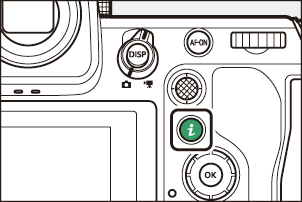
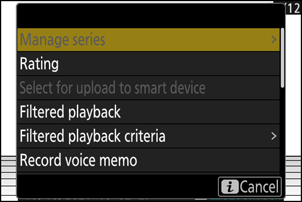
A lejátszáshoz való visszatéréshez nyomja meg ismét az i gombot.
Fotók
| Opció | Leírás |
|---|---|
| [ |
Mentse el az aktuális kép egy, a kijelzőn látható területre vágott másolatát. Ez a beállítás nem érhető el RGB hisztogramok megjelenítésekor ( 0 RGB hisztogram ). |
| [ Sorozat kezelése ] | Ha a lejátszás menüben a [ Sorozat lejátszása ] > [ Sorozatok listázása egyetlen bélyegképként ] menüpontban a [ BE ] lehetőséget választja, akkor ezzel a beállítással törölheti, védheti vagy feltöltésre jelölheti az aktuális képet és az ugyanabban a sorozatban lévő összes többi képet.
|
| [ Értékelés ] | Értékelje az aktuális képet ( 0 Képek értékelése ). |
| [ Válassza ki az okoseszközre való feltöltéshez ] | Válassza ki az aktuális képet feltöltésre ( 0 Képek kiválasztása feltöltésre ). A megjelenő beállítás a feltöltésre aktuálisan kiválasztott célhelytől függően változik. |
| [ Válassza ki a számítógépre való feltöltéshez ] | |
| [ Feltöltésre kiválasztás ( FTP ) ] | |
| [ Válassza ki a számítógépre való elsődleges feltöltést ] | Válassza ki az aktuális képet prioritásos feltöltéshez ( 0 Képek kiválasztása feltöltéshez ). A prioritásos feltöltésre megjelölt képek a többi feltöltésre megjelölt kép előtt töltődnek fel.
|
| [ Válassza ki a prioritásos feltöltést ( FTP ) ] | |
| [ Összes kijelölése számítógépes feltöltéshez ] | Jelölje meg feltöltésre az összes képet, amely megfelel az aktuális szűrési feltételeknek ( 0 Szűrt lejátszás ).
|
| [ Összes kijelölése feltöltéshez ( FTP ) ] | |
| [ Szűrt lejátszás ] | Csak a kiválasztott feltételeknek megfelelő képek megtekintése ( 0 Szűrt lejátszás ). |
| [ Szűrt lejátszási feltételek ] | Válasszon szűrőfeltételeket. |
| [ Hangjegyzet rögzítése ] | Hangjegyzet hozzáadása az aktuális képhez ( 0 Hangjegyzetek rögzítése ). |
| [ Hangjegyzet lejátszása ] | Játssza le az aktuális képhez tartozó hangjegyzetet ( 0 Hangjegyzetek lejátszása ). |
| [ Retusálás ] | Retusált másolat létrehozása az aktuális képről ( 0 Retusált másolatok készítése ). |
| [ Ugrás a másik kártyán lévő másoláshoz ] | Ha az aktuális kép egy olyan képpár egyike, amely a fényképezés menü [2. foglalatban lévő kártya szerepe ] menüpontjában a [ Biztonsági mentés ], [ RAW 1. foglalat - JPEG 2. foglalat ] vagy [ JPEG 1. foglalat - JPEG 2. foglalat] lehetőséggel készült, akkor ennek a beállításnak a kiválasztása megjeleníti a másik foglalatban lévő kártyán lévő másolatot. |
| [ Válasszon helyet és mappát ] | Válasszon ki egy foglalatot és mappát a visszajátszáshoz. Jelöljön ki egy foglalatot, és nyomja meg 2 a kiválasztott foglalatban lévő memóriakártyán található mappák listájának megjelenítéséhez. Ezután kijelölhet egy mappát, és megnyomhatja J a benne található képek megtekintéséhez. |
| [ Védelem ] | Védelem hozzáadása vagy eltávolítása az aktuális képről ( 0 Képek védelme a törléstől ). |
| [ Összes védelem feloldása ] 2 | Távolítsa el a védelmet a lejátszás menü [ Lejátszási mappa ] pontjában jelenleg kiválasztott mappában található összes képről. |
| [ IPTC ] | Kiválasztott IPTC előbeállítás beágyazása az aktuális fotóba ( 0 IPTC ). |
| [ Összehasonlítás egymás mellett ] 3 | Hasonlítsa össze a retusált másolatokat az eredetiekkel. |
| [ Diavetítés ] | Diavetítés megtekintése; az aktuális kép és az összes további kép egyenként jelenik meg a felvétel sorrendjében ( 0 Diavetítések megtekintése ). |
Csak visszajátszás közben elérhető zoom.
Nem érhető el visszajátszás közben zoomolva.
Csak akkor érhető el, ha egy retusált másolat ( p ikonnal jelölve) vagy a retusált másolat forrásképe van kiválasztva.
[ Összehasonlítás egymás mellett ]
Válassza az [ Egymás melletti összehasonlítás ] lehetőséget a retusált másolatok és a retusálatlan eredetik összehasonlításához.
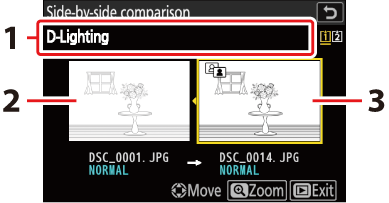
- Másolat létrehozásához használt beállítások
- Forráskép
- Retusált másolat
- A forráskép a bal oldalon, a retusált másolat a jobb oldalon látható.
- A másolat létrehozásához használt beállítások a kijelző tetején láthatók.
- A forráskép és a retusált másolat közötti váltáshoz nyomja meg 4 vagy 2 .
- Ha a másolat több forrásképből létrehozott átfedés, nyomja meg 1 vagy 3 a többi kép megtekintéséhez.
- Ha a forrást többször is másolta, 1 vagy 3 megnyomásával megtekintheti a többi másolatot.
- A kijelölt kép teljes képernyős megtekintéséhez nyomja meg és tartsa lenyomva az X gombot.
- A kijelölt kép teljes képes megjelenítésével a visszajátszáshoz való visszatéréshez nyomja meg J gombot.
- A visszajátszásból való kilépéshez nyomja meg a K gombot.
- A forráskép nem jelenik meg, ha a másolat egy most már védett fényképből készült.
- A forráskép nem jelenik meg, ha a másolat egy azóta törölt fényképből készült.
Videók
| Opció | Leírás |
|---|---|
| [ Értékelés ] | Értékelje az aktuális képet ( 0 Képek értékelése ). |
| [ Válassza ki a számítógépre való feltöltéshez ] | Válassza ki a feltöltendő aktuális képet ( 0 Képek kiválasztása feltöltésre ). Ezek a beállítások csak akkor jelennek meg, ha a fényképezőgép számítógéphez vagy FTP kiszolgálóhoz csatlakozik. |
| [ Feltöltésre kiválasztás ( FTP ) ] | |
| [ Válassza ki a számítógépre való elsődleges feltöltést ] | Válassza ki az aktuális képet prioritásos feltöltéshez ( 0 Képek kiválasztása feltöltéshez ). A prioritásos feltöltésre megjelölt képek a többi feltöltésre megjelölt kép előtt töltődnek fel.
|
| [ Válassza ki a prioritásos feltöltést ( FTP ) ] | |
| [ Összes kijelölése számítógépes feltöltéshez ] | Jelölje meg feltöltésre az összes képet, amely megfelel az aktuális szűrési feltételeknek ( 0 Szűrt lejátszás ).
|
| [ Összes kijelölése feltöltéshez ( FTP ) ] | |
| [ Szűrt lejátszás ] | Csak a kiválasztott feltételeknek megfelelő képek megtekintése ( 0 Szűrt lejátszás ). |
| [ Szűrt lejátszási feltételek ] | Válasszon szűrőfeltételeket. |
| [ Hangerőszabályzó ] | Állítsa be a lejátszási hangerőt. |
| [ Videó vágása ] | Vágja ki a felvételt az aktuális videóból, és mentse el a szerkesztett másolatot egy új fájlba ( 0 Videók szerkesztése ). |
| [ Válasszon helyet és mappát ] | Válasszon ki egy foglalatot és mappát a visszajátszáshoz. Jelöljön ki egy foglalatot, és nyomja meg 2 a kiválasztott foglalatban lévő memóriakártyán található mappák listájának megjelenítéséhez. Ezután kijelölhet egy mappát, és megnyomhatja J a benne található képek megtekintéséhez. |
| [ Védelem ] | Védelem hozzáadása vagy eltávolítása az aktuális képről ( 0 Képek védelme a törléstől ). |
| [ Összes védelem feloldása ] | Távolítsa el a védelmet a lejátszás menü [ Lejátszási mappa ] pontjában jelenleg kiválasztott mappában található összes képről. |
| [ Diavetítés ] | Diavetítés megtekintése; az aktuális kép és az összes további kép egyenként jelenik meg a felvétel sorrendjében ( 0 Diavetítések megtekintése ). |
| [ Lejátszási sebesség ] | Válassza ki a videó lejátszási sebességét az [ Eredeti sebesség ], [ 1/2× sebesség ] és [ 1/4× sebesség ] lehetőségek közül. Az [ 1/2× sebesség ] vagy az [ 1/4× sebesség ] kiválasztása ¹/₂× vagy ¹/₄× sebességgel lassítja a videó lejátszását. A lejátszási sebesség kiválasztása az összes videólejátszásra érvényes lesz. |
Videók (Lejátszás szüneteltetve)
| Opció | Leírás | |
|---|---|---|
| 9 | [ Videó vágása ] | Vágja le a nem kívánt felvételeket ( 0 Videók vágása ). |
| 4 | [ Aktuális képkocka mentése ] | Kijelölt képkocka mentése JPEG állóképként ( 0 Az aktuális képkocka mentése JPEG állóképként ). |
| 8 | [ Egymást követő képkockák mentése ] | Mentsd el a kiválasztott felvételhossz képkockáit különálló JPEG képek sorozataként ( 0 Állóképek készítése kiválasztott felvételhosszból ). |
| [ Hangerőszabályzó ] | Állítsa be a lejátszási hangerőt. | |
| [ Lejátszási sebesség ] | Válassza ki a videó lejátszási sebességét az [ Eredeti sebesség ], [ 1/2× sebesség ] és [ 1/4× sebesség ] lehetőségek közül. Az [ 1/2× sebesség ] vagy az [ 1/4× sebesség ] kiválasztása ¹/₂× vagy ¹/₄× sebességgel lassítja a videó lejátszását. A lejátszási sebesség kiválasztása az összes videólejátszásra érvényes lesz. | |

